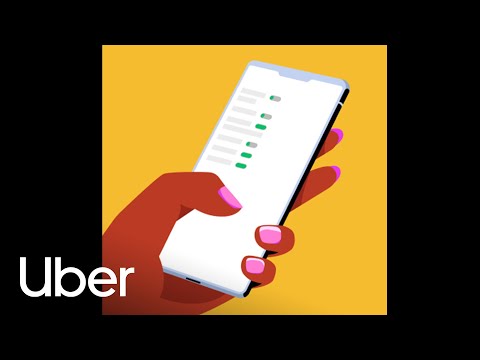Tento wikiHow vás naučí, jak odstranit účet Vuforia Chalk, když používáte iPhone nebo iPad. Smazání vlastního účtu není možné, ale můžete kontaktovat buď tým podpory společnosti Vuforia, nebo správce společnosti Vuforia.
Kroky
Metoda 1 ze 2: Kontaktování podpory Vuforia

Krok 1. Vytvořte novou e -mailovou zprávu
Můžete použít vestavěný iPhone nebo iPad Pošta aplikace (obvykle ve spodní části domovské obrazovky), Gmailnebo jakoukoli aplikaci, kterou upřednostňujete.
Pokud jste individuálním uživatelem, který si stáhl Vuforia Chalk z App Store, použijte tuto metodu ke smazání účtu

Krok 2. Adresujte zprávu na [email protected]
Chcete -li to provést, klepněte na Na:
pole v horní části nové zprávy, poté zadejte nebo vložte tuto adresu.
Použijte e -mailovou adresu přidruženou k vašemu účtu Vuforia Chalk, abyste se vyhnuli zdlouhavému procesu ověřování

Krok 3. Do pole „Předmět“zadejte Žádost o odstranění účtu
Tím je zajištěno, že je vaše zpráva směrována správnému zaměstnanci.

Krok 4. Zadejte svůj požadavek
Váš požadavek by měl konkrétně požadovat odstranění vašeho účtu. V případě jakýchkoli dotazů týmu podpory nezapomeňte uvést své celé jméno, telefonní číslo a e -mailovou adresu.

Krok 5. Odešlete zprávu
Obvykle se jedná o tlačítko Odeslat nebo ikonu, která vypadá jako papírové letadlo. Jakmile bude vaše zpráva přijata, podpora Vuforia váš účet smaže (nebo vás bude kontaktovat ohledně dalších informací).
Metoda 2 ze 2: Kontaktování správce společnosti

Krok 1. Otevřete Chalk na svém iPhonu nebo iPadu
Je to zeleno -bílá ikona hranaté chatovací bubliny s vlnovkou. Měli byste to najít na domovské obrazovce.
Tuto metodu použijte, pokud vám váš zaměstnavatel nebo organizace poskytla účet Vuforia Chalk

Krok 2. Klepněte na ikonu ozubeného kola
Je v levém horním rohu aplikace. Zobrazí se nabídka.

Krok 3. Klepněte na Nápověda
Je to druhá možnost v nabídce.

Krok 4. Klepněte na Kontaktovat správce společnosti
Možná to budete muset posunout dolů, abyste to viděli.

Krok 5. Postupujte podle pokynů na obrazovce
Osoba, která spravuje firemní účty, vás bude kontaktovat, pokud bude potřebovat více informací.